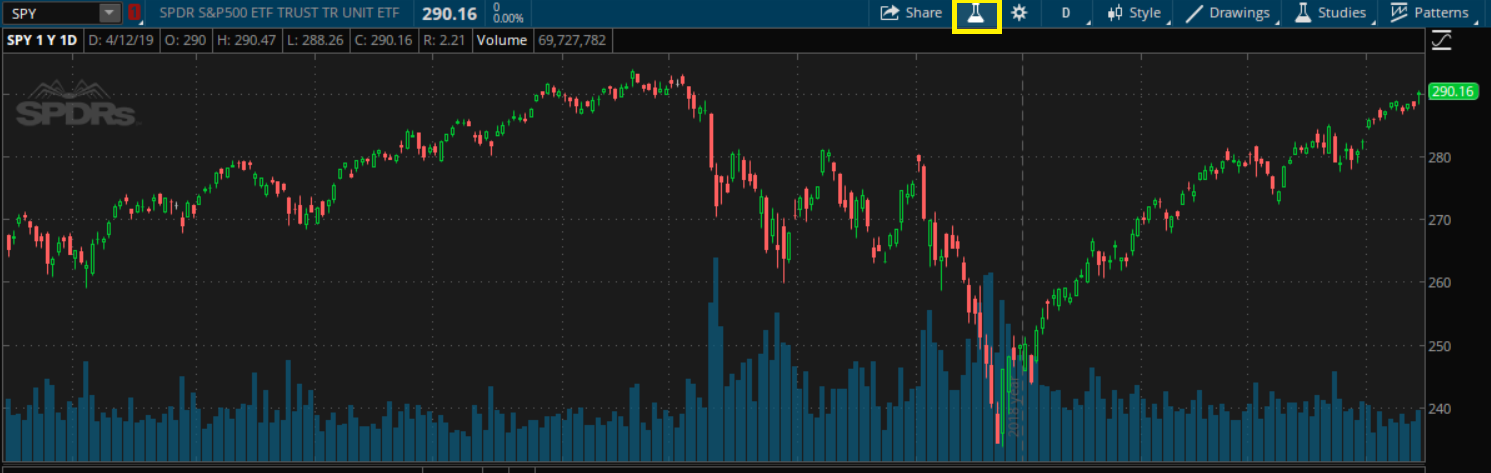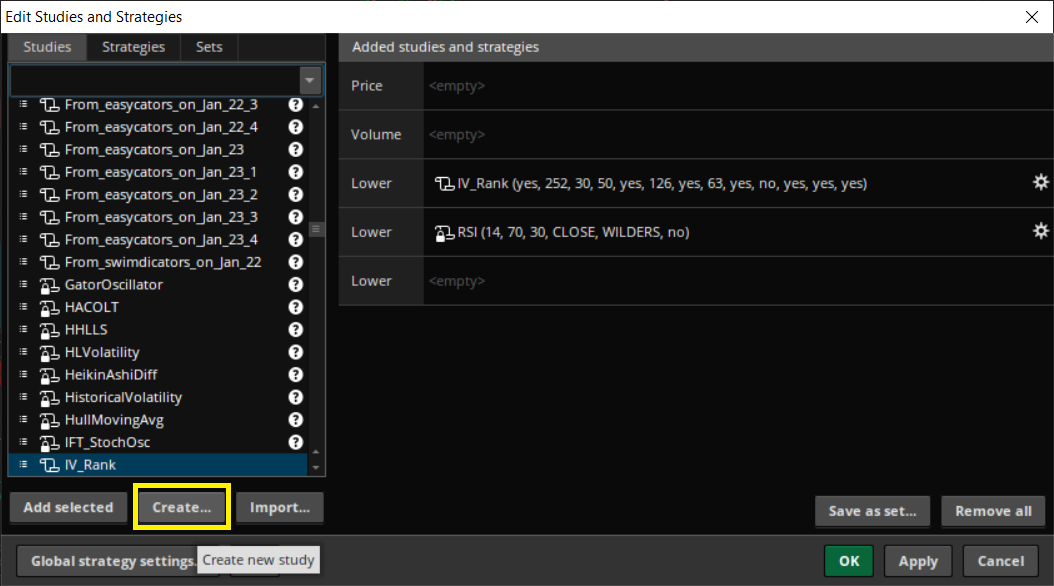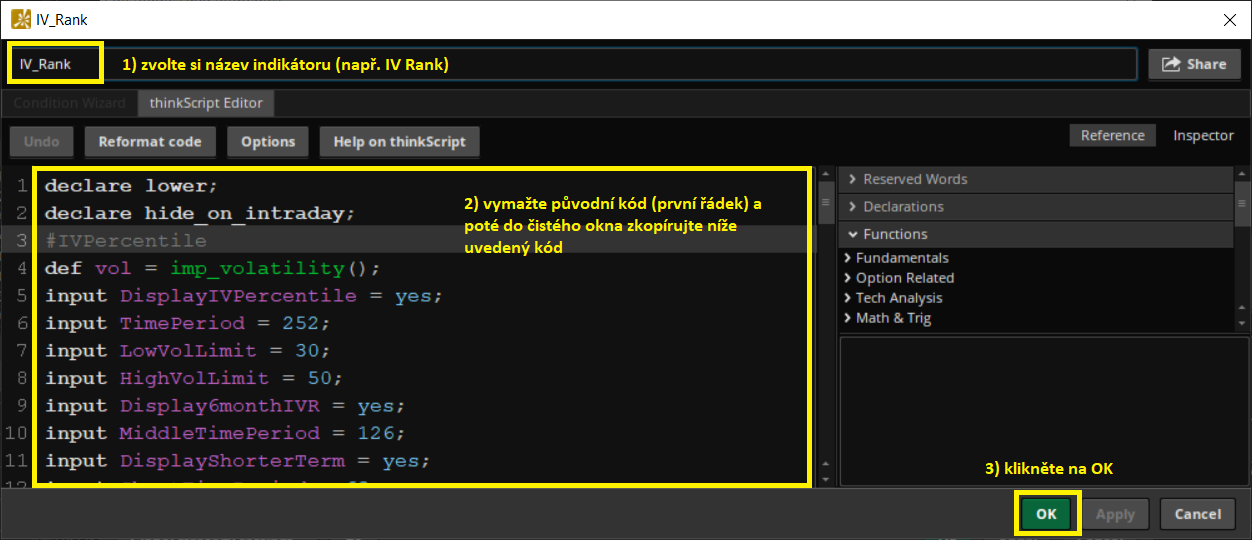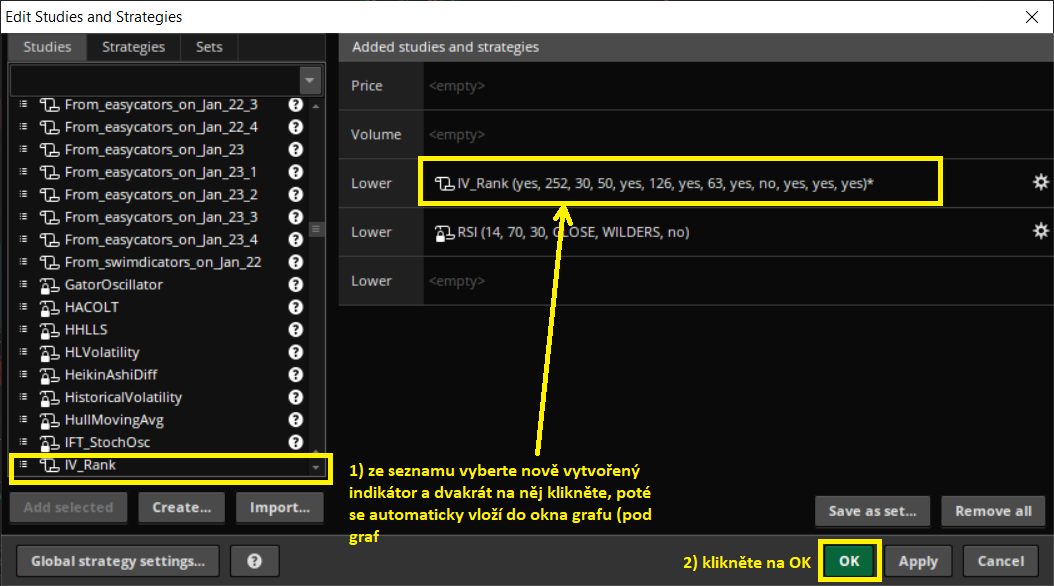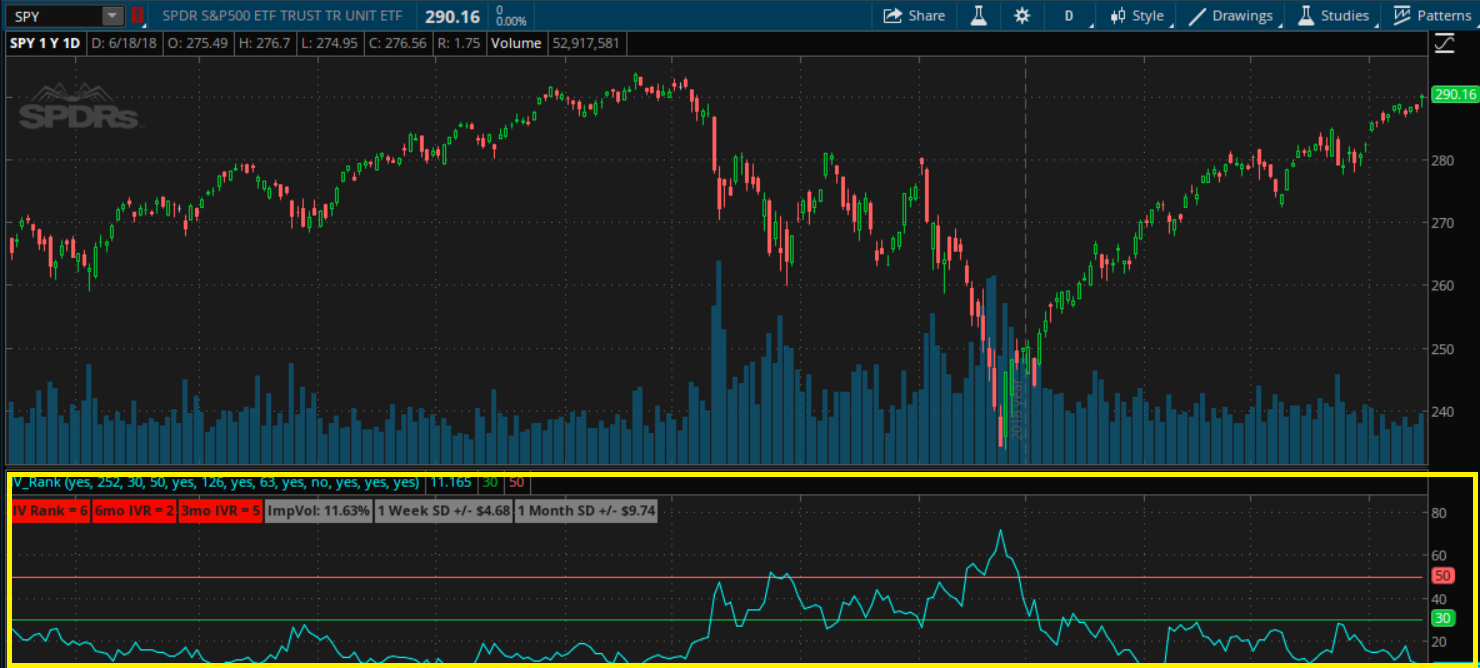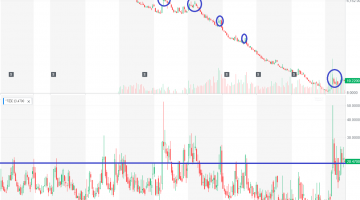Návod: Jak vložit indikátor IV Rank do platformy Thinkorswim
Ve čtvrtečním vysílání jsme si ukázali indikátor IV Rank. Jak jsme slíbili, v tomto článku naleznete návod, jak jednoduše tento indikátor vložit do plaformy Thinkorswim (TOS).
Pokud jste webinář nestihli, zde máte záznam:
Indikátor IV Rank a jeho vložení do platformy ThinkOrSwim
Nejprve v TOS klikněte u libovolného grafu (záložka Charts) na ikonku „zkumavky“
Otevře se následující okénko „Studies“. Zde v levé spodní části klikněte na středové tlačítko „Create…“. Následně se otevře okno, kam vložíte právě kód indikátoru IV Rank.
Nejprve je třeba zvolit si název (můžete zadat jakýkoliv, např. „IV RANK“. Poté vymažte první řádek kódu v tom hlavním okénku a vložte do něj níže uvedený kód.
[su_note note_color=“#e6e6e6″]declare lower;declare hide_on_intraday;
#IVPercentile
def vol = imp_volatility();
input DisplayIVPercentile = yes;
input TimePeriod = 252;
input LowVolLimit = 30;
input HighVolLimit = 50;
input Display6monthIVR = yes;
input MiddleTimePeriod = 126;
input DisplayShorterTerm = yes;
input ShortTimePeriod = 63;
input DisplayImpVolatility = yes;
input DisplayDaily1StandardDev = no;
input DisplayWeekly1StandardDev = yes;
input DisplayMonthly1StandardDev = yes;
input InvertRedGreen = yes;
def data = if !IsNaN(vol) then vol else vol[-1];
def hi = Highest(data, TimePeriod);
def lo = Lowest(data, TimePeriod);
def MiddleHi = Highest(data, MiddleTimePeriod);
def MiddleLo = Lowest(data, MiddleTimePeriod);
def ShortHi = Highest(data, ShortTimePeriod);
def ShortLo = Lowest(data, ShortTimePeriod);
plot Percentile = (data – lo) / (hi – lo) * 100;
def lowend = Percentile < LowVolLimit; def highend = Percentile > HighVolLimit;
def mPercentile = (data – MiddleLo) / (MiddleHi – MiddleLo) * 100;
def MiddleLowend = mPercentile < LowVolLimit;
def MiddleHighend = mPercentile < HighVolLimit;
def sPercentile = (data – ShortLo) / (ShortHi – ShortLo) * 100;
def ShortLowend = sPercentile < LowVolLimit; def ShortHighend = sPercentile > HighVolLimit;
DefineGlobalColor(“lowcolor”, if InvertRedGreen then Color.RED else Color.GREEN);
DefineGlobalColor(“Shortlowcolor”, if InvertRedGreen then Color.GREEN else Color.GREEN);
DefineGlobalColor(“highcolor”, if InvertRedGreen then Color.GREEN else Color.RED);
DefineGlobalColor(“Shorthighcolor”, if InvertRedGreen then Color.GREEN else Color.RED);
#Labels
AddLabel(DisplayIVPercentile , Concat(“IV Rank = “, AsPrice(Round(Percentile, 0))), color = CreateColor(255-(Percentile*2.55),Percentile*2.55,0));
AddLabel(Display6monthIVR , Concat(“6mo IVR = “, AsPrice(Round(mPercentile , 0))), color = CreateColor(255-(mPercentile*2.55),mPercentile*2.55,0));
AddLabel(DisplayShorterTerm , Concat(“3mo IVR = “, AsPrice(Round(sPercentile , 0))), color = CreateColor(255-(sPercentile*2.55),sPercentile*2.55,0));
AddLabel(DisplayImpVolatility, Concat(“ImpVol: “, AsPercent(vol)), if lowend then color.gray else if highend then color.gray else color.gray);
def ImpPts = (vol / Sqrt(252)) * close;
AddLabel(DisplayDaily1StandardDev , Concat(“1 Day SD +/- $”, AsText( ImpPts, NumberFormat.TWO_DECIMAL_PLACES)), if lowend then color.gray else if highend then color.gray else Color.gray);
def ImpPts2 = (vol / Sqrt(52)) * close;
AddLabel(DisplayWeekly1StandardDev, Concat(“1 Week SD +/- $”, AsText( ImpPts2, NumberFormat.TWO_DECIMAL_PLACES)), if lowend then color.gray else if highend then color.gray else Color.gray);
def ImpPts3 = (vol / Sqrt(12)) * close;
AddLabel(DisplayMonthly1StandardDev, Concat(“1 Month SD +/- $”, AsText( ImpPts3, NumberFormat.TWO_DECIMAL_PLACES)), if lowend then color.gray else if highend then color.gray else Color.gray);
plot LowVol = LowVolLimit;
plot HighVol = HighVolLimit;
LowVol.SetDefaultColor(GetColor(6));
HighVol.SetDefaultColor(GetColor(5));[/su_note]
Zdroj kódu: winningtheme.com
Poté klikněte v okénku na OK.
Dostanete se zpět na přehled indikátorů.
Zde vyberte ze seznamu právě nově vytvořený indikátor (můžete použít nahoře též vyhledávání podle názvu) a poté na něj 2x klikněte. Tím se přesune do pravé části, tj. zobrazí se následně pod cenovým grafem.
Klikněte na OK.
Pokud máte vše nastavené správně, měli byste vidět následující zobrazení.
Pokud by k instalaci byly jakékoliv dotazy, neváhejte se na nás obrátit buďto zde v diskuzi pod článkem nebo na e-mail opce@quastic.cz